Le Email di Notifica e di Risposta Automatica sono due tipi di notifiche email che è possibile configurare sul tuo modulo. Le email di notifica permettono di inviare un’email a te, o ad altri destinatari predefiniti quando qualcuno compila il tuo modulo. Per impostazione predefinita, quando rispondi a un’email di notifica, il messaggio viene inviato all’indirizzo email di chi compila il modulo.
Le email di risposta automatica invece servono per inviare un’email a chi compila e invia il modulo. Se l’utente risponde al messaggio, l’email viene recapitata al tuo indirizzo email.
Accedere alle Notifiche Email
Per vedere le notifiche email:
1. Dalla barra in alto del Costruttore di Moduli, seleziona Impostazioni.
2. Vai su Email, dal pannello di sinistra.
Da lì, puoi creare, modificare, o eliminare le notifiche email. Per ulteriori informazioni, dai un’occhiata alle guide su Email di Notifica e Email di Risposta Automatica.
Impostazioni delle Email di Notifica e di Risposta Automatica
Per modificare l’email di notifica o l’email di risposta automatica, utilizzare le schede in alto per accedere alle impostazioni.
Ecco le opzioni disponibili:
- Email — Personalizza l’oggetto e il messaggio dell’email.
- Destinatari — Imposta le informazioni e la destinazione delle email.
- Nome Mittente — Il nome del campo “Da” dell’email.
- Indirizzo Email di Risposta — L’indirizzo email al quale viene inviata l’email quando si clicca su “Rispondi” dal client email.
- Email del Destinatario — L’indirizzo al quale viene inviato il messaggio dopo l’invio del modulo.
- Avanzate — Ulteriori opzioni per l’email di notifica o di risposta automatica.
- Invia Email Quando — Specifica quando viene innescato l’invio dell’email.
- Invia File Caricati sul Modulo come Allegati — Allega i file caricati sul tuo modulo all’email di notifica. Non è possibile abilitare questa opzione per l’email di risposta automatica.
- Allega PDF — Include un allegato in PDF con i dati della compilazione.
- Allega File — Allega un file all’email. Questa opzione è disponibile soltanto per l’email di risposta automatica.
- Invia Email Successivamente — Ritarda o programma l’invio dell’email. Disponibile soltanto per l’email di risposta automatica.
- Nascondi Campi Vuoti — Esclude i campi vuoti dall’email, quando abilitato.
- Aggiorna Email — Quando disabilitato, il template email non viene aggiornato anche se si modifica il modulo.
- Mittente Email — Configura l’email di notifica o di risposta automatica per inviare email tramite server SMTP anziché tramite i server Jotform. Per ulteriori informazioni, puoi consultare le guide Come Aggiungere un Mittente Personalizzato ad Una Notifica Email e Come Configurare l’SMTP su un Modulo.

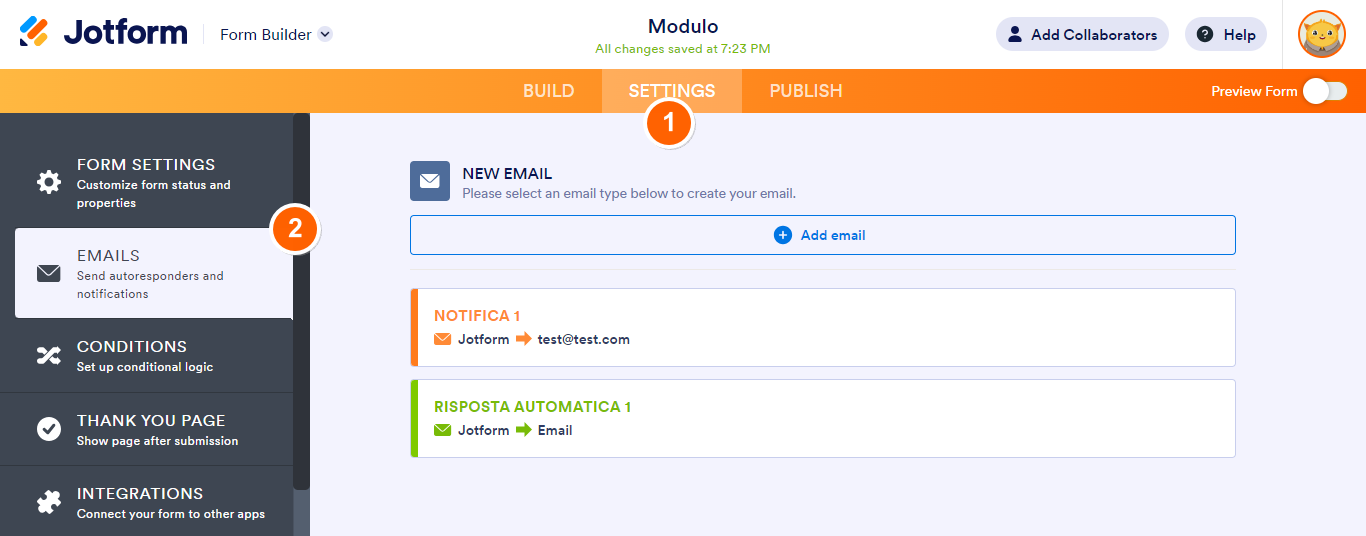
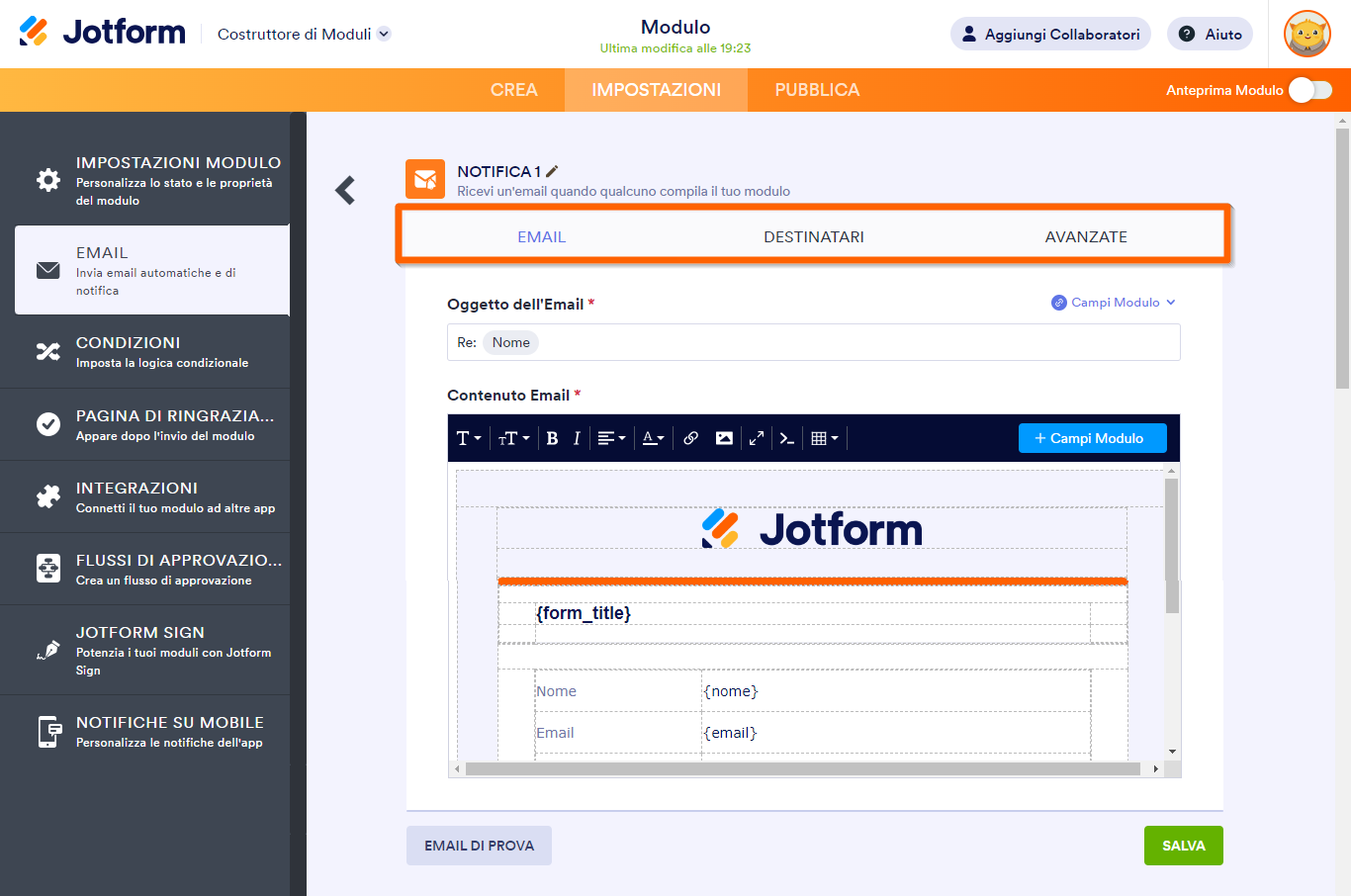
Invia un Commento: